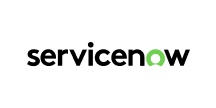製品をチェック
ServiceNow SSIS Component の30日間無償トライアルをダウンロード
30日間の無償トライアルへ
製品の詳細
 ServiceNow SSIS Components
相談したい
ServiceNow SSIS Components
相談したい
SSIS ソース元 & 接続先コンポーネントは、SQL Server SSIS のワークフロー内で簡単にServiceNow データにリアルタイム接続できるパワフルなツールです。
データフロー内のServiceNow コンポーネントを使ってServiceNow データを同期できます。データ同期、ローカルバックアップ、ワークフローの自動化などに最適!
SSIS を使ってServiceNow データをSQL Server にインポート
CData SSIS Components を使用して簡単にSQL Server へServiceNow をバックアップします。
古川えりか
コンテンツスペシャリスト
最終更新日:2022-07-10
CData

こんにちは!ドライバー周りのヘルプドキュメントを担当している古川です。
SQL Server に基幹業務データのバックアップを保管しておくことは、ビジネス上のセーフティネットとなります。また、ユーザーはSQL Server のバックアップデータからレポーティングや分析を簡単に行うことができます。
ここでは、SQL サーバー SSIS ワークフロー内でCData SSIS Tasks for ServiceNow を使用して、ServiceNow データをMicrosoft SQL Server データベースに転送する方法を説明します。
Components の追加
開始するには、新しいServiceNow ソースとSQL Server ADO.NET 転送先を新しいデータフロータスクに追加します。
![The Data Flow task used in this example.(Salesforce is shown.)]()
新しいコネクションマネジャーを作成
以下のステップに従って、接続マネジャーでServiceNow 接続プロパティを保存します。
- Connection Manager ウィンドウで、右クリックで[New Connection] を選択します。Add SSIS Connection Manager ダイアログが表示されます。
- [Connection Manager type]メニューでServiceNow を選択します。CData ServiceNow Connection Manager が表示されます。
- 接続プロパティを構成します。
ServiceNow はOAuth 2.0 認証標準を利用しています。OAuth を使って認証するには、ServiceNow にOAuth アプリを登録してOAuthClientId を取得しなければなりません。OAuth
値の他に、Instance、User、およびPassword の指定が必要です。
OAuth 認証を介した接続について詳しくは、ヘルプドキュメントの「OAuth
認証の使用」を参照してください。
ServiceNow Source の構成
以下のステップに従って、ServiceNow の抽出に使用するクエリを指定します。
- ServiceNow ソースをダブルクリックしてソースコンポーネントエディタを開きます。
- [Connection Manager]メニューで、以前作成した接続マネジャーを選択します。
![The Connection Manager to be used for the source component.(Salesforce is shown.)]()
- データの書き出しに使用するクエリを指定します。例:
SELECT sys_id, priority FROM incident
![The SQL query to retrieve records.(Salesforce is shown.)]()
- ServiceNow Source コントロールを閉じて、ADO.NET Destination に接続します。
SQL Server Destination を構成する
以下のステップに従って、ServiceNow をロードするSQL サーバーテーブルを指定します。
- ADO.NET Destination を選択して、新しい接続を追加します。接続するサーバーおよびデータベースの情報を入力。
- Data access モードメニューで、[table or view]を選択します。
- [Table Or View]メニューで、設定するテーブルまたはビューを選択します。
- [Mappings]画面で必要なプロパティを設定します。
![The mappings from the SSIS source component to SQL Server.(Salesforce is shown.)]()
プロジェクトの実行
プロジェクトを実行できるようになりました。SSIS Task の実行が完了すると、データベースにServiceNow データが入力されます。
![The completed import.(Salesforce is shown.)]()